尝试了宝塔里面的“NFS文件共享管理器”插件,但是一直无法连接成功,最后只好放弃,选择更通用的smb协议。
我的安装环境:Centos 8.x (centos 7.x应该也可以,因为我参考的原教程就是centos 7.x)
首先检查是否已安装samba,如果有安装或有samba组件,最好先卸载再安装:
rpm -qa |grep samba
确认没有安装,安装samba:
yum -y install samba
然后创建共享文件夹目录,并更改权限,此时直接创建/www/smb:
mkdir /www/share配置smb.coonf,一般目录为/etc/samba/smb.conf
直接插入以下片段:
[share]
comment = Share Directories
path=/www/share
public = yes
browseable = yes
writable = yes
create mask = 0755
directory mask = 0755简单配置共享,添加共享账户和鉴权(网上教程让新建一个samba账户,但是这个账户受限于权限问题,很多事情做不了,所以我这里最后选择了用root账户,但是这里需要单独创建密码和激活)
设置root用户密码 smbpasswd -a root
激活root用户 smbpasswd -e root
使用命令testparm检查smb.conf是否有语法问题。
启动samba服务:service smb restart
开放smb端口445和139
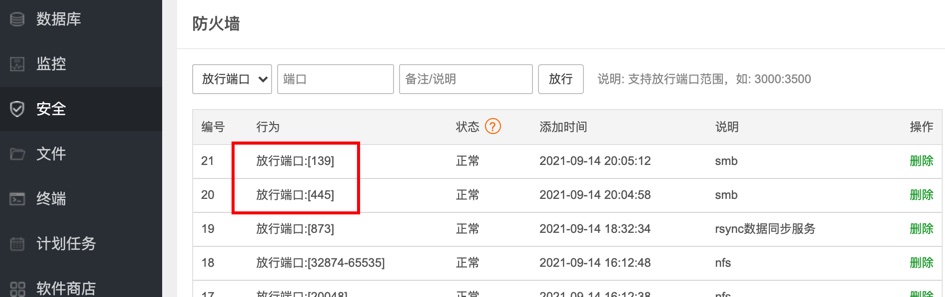
可以在windows上win+R打开运行,输入\\192.168.1.1\share回车,然后输入账号root和刚刚你设置的密码,之后点击确定查就能查看共享文件夹了。
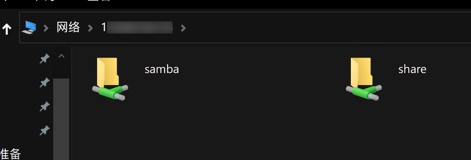
macbook上打开访达,然后左上角菜单栏–前往–连接服务器…–输入’smb://192.168.1.1/share’
然后点击“连接”按钮,输入账号root和和刚刚你设置的密码,之后点击“连接”就能查看共享文件夹了。